Настройка контроля передачи сообщений
Transfer controls затрагивает передачу сообщений между серверами. Они управляют числом используемых нитей, числом позволенных Hops (перелетов) прежде, чем сообщение терпит неудачу, интервалов чистки и временем TimeOut.
Определить ограничения вы можете в документе Configuration Settings, для сервера(ов) из Domino Directory.
* Откройте нужный документ Configuration Settings для редактирования. Выбирайте закладку – Router/SMTP – Restrictions and Controls – Transfer Control.
* Заполните эти поля на закладке Transfer Controls и затем сохраните документ:
| Поле | Значение | ||
| Maximum transfer threads | Максимальное значение нитей сервера, которое Domino создает, для передачи сообщений на другие сервера. | ||
| Maximum concurrent transfer threads | Максимальное число параллельных нитей, которые Domino создает для перемещения сообщений отдельным серверам назначения.
По умолчанию – половина максимального числа нитей передачи. Например, если максимальное количество нитей передачи - 5, максимальное число параллельных нитей по умолчанию - 2. | ||
| Maximum hop count | Максимальное число времени, для передачи сообщений между серверами, по истечению, которого и Domino посылает сообщение о недоставке. | ||
| Low priority mail routing time range | Диапазон времени для передачи почты с низким приоритетом
По умолчанию с 12 AM до 6 AM. | ||
| Initial transfer retry interval | Временной интервал между попытками, передачи почты.
По умолчанию 15 минут. | ||
| Expired message purge interval | Частота (в минутах) проверки истечения сообщений, чтобы производит чистку.
По умолчанию - 15 минут. |
Обратите внимание, что Router устанавливает максимального число нитей передачи по умолчанию, основываясь на памяти сервера. Router выбирает максимальное число обычно лучше всего. Если Вы устанавливаете максимальный число вручную, Lotus рекомендует устанавливать максимум между одной нитью и 25 нитями, согласно загрузки сервера.
Настройка максимального числа пользователей на сервере
Вы можете также балансировать рабочую нагрузку в кластере, используя переменную Server_MaxUsers в файле NOTES.INI. Эта настройка определяет максимальное число активных пользователей, подключенных к серверу одновременно. Когда сервер достигает этого предела, сервер переходит в состояние MAXUSERS и отклоняет любые дополнительные запросы пользователей, пока число активных пользователей снова упадет ниже предела переменной Server_MaxUsers. Когда Domino отклоняет запросы доступа, из-за состояния MAXUSERS, Cluster Manager пытается переадресовывать запросы пользователей на другие сервера кластера, которые содержат соответствующие реплики. Если никакой другой сервер не доступен, Domino отклоняет запрос на доступ и показывает объяснительное сообщение.
Чтобы устанавливать максимальное число пользователей для сервера, добавьте следующую строку в файл NOTES.INI:
Server_MaxUsers=number
Где number - максимальное число пользователей, которым Вы хотите предоставить доступ на сервер одновременно
Обратите внимание, что настройка Server_MaxUsers не затрагивает репликации. Репликации происходят даже, когда сервер находится в состоянии MAXUSERS.
Примечание. Вы может использовать установку Server_MaxUsers с любым Domino сервером. Однако только сервера в кластере переадресовывает запросы доступа на другие сервера, когда сервер находится в состоянии MAXUSERS. Сервера, которые не входят в кластер, просто отклоняет запросы доступа.
Настройка маршрутизации Notes почты
Чтобы настроить маршрутизацию Notes почты в Вашей организации, Вы можете:
* Составить расписание маршрутизации для оптимизации эффективности системы
* Измените стоимость маршрутизации подключений между Domino серверами
* Маршрутизируйте сообщений согласно приоритетам
Настройка Notes и интернет клиентов для SSL идентификации клиентов
Вы можете настроить Notes или клиента интернета для идентифицикации клиента с сервером. Вы не можете использовать установление подлинности клиента для SMTP и IIOP связей. Для SSL идентифицикации клиента, Notes или клиент интернета должен иметь:
* интернет сертификат выпущенного от Domino CA или производителя CA
* Trusted Root сертификат для Domino CA или производителя CA
* (Только для клиентов Notes) взаимный сертификат для Domino CA или производителя CA, созданный от Trusted Root сертификата
* Программное обеспечение, типа Web браузера, или рабочего места Notes, которое поддерживает использование SSL
Используйте соответствующий синтаксис для безопасного соединения. Например, соответствующий синтаксис для безопасного соединения, когда браузер пользователи определяет URL для сервера - следующий:
Https://
Если LDAP клиент поддерживает простое установление подлинности и безопасный протокол слоя (SASL), Domino автоматически использует этот протокол, когда клиент соединяет с сервером с использованием SSL установление подлинности клиента. SASL не поддерживается для TCP/IP связей или SSL связей только c установлением подлинности сервером.
Публичные и личные ключи для интернет сертификата, могут быть произведены, используя публичные и личные ключи, которые уже существуют в Notes ID файл. Вы можете произвести новые ключи, использующие больший размер ключа. Хотя производство новых ключей более безопасно, чем использование существующих ключей, используя существующие ключи более легкий способ.
Настройка Notes и интернет клиентов с сертификатом, полученным от производителя CA.
Производитель CA и клиенты заканчивает эти шаги.
* ( Только клиенты интернета) создайте Person документы для клиентов интернет.
* Клиент следует порядку CA для требований и слития интернета сертификата. Клиент Notes использует персональный Web Navigator, чтобы просматривать Web сайт CA. Клиент интернета может использовать любой доступный браузер. Например, чтобы получить интернет сертификат от VeriSign, посетите сайт http://digitalid.verisign.com, и следуйте инструкциям.
* Клиент следует порядку CA, чтобы слить Trusted Root сертификат для CA. Если и клиент и сервер имеют сертификаты, выпущенные от CA, или уже имеют CA, то этот шаг не нужен. Если Вы используете персональный Web Navigator, Notes автоматически создает взаимный сертификат CA сервера и добавит его к персональной адресной книге, когда Вы получаете Trusted Root сертификат.
* CA добавляет публичный ключ клиента к Person документу пользователя.
Настройка Notes маршрутизации
Вы создаете документы в Domino Directory, чтобы настроить Notes маршрутизацию. Потому что Domino автоматически маршрутизирует почту, между серверами в той же самой поименованной сети Notes, и Вы не должны создавать документы подключения, чтобы вынуждать маршрутизацию почты между серверами в поименованной сети Notes. Однако если сервера находятся не в той же самой поименованной сети Notes, Вы должны создать документы подключения в Domino Directory, чтобы определить, как будет маршрутизирована почта в пределах системы Notes. Как Вы будете создаете связи для маршрутизации Notes, зависит от:
* Местоположения двух серверов: та же самая поименованная сеть Notes, тот же самый Notes домен, Adjacent Notes домен, Non-Adjacent Notes домен
* Тип связи требуемой для двух серверов: LAN, Notes Direct Dial-Up, Network Dial-Up, или Passthru server.
Кроме того, маршрутизация почты - определяет, сколько документов подключений Вы должны создать. В большинстве случаев, вы будете маршрутизировать почту в обоих направлениях, поэтому Вы создаете два документа подключения с каждой стороны.
Если Вы уже настроили репликации, Вы возможно уже создали документы подключения, в которых Вы нуждаетесь. Вы можете использовать тот же самый документ подключения для репликаций и передачи почты, или Вы можете создать отдельный документ подключения для каждой задачи.
Эта таблица описывает типы связей и документов, требуемых для установки связей.
| Места расположения серверов | Документы, которые нужно создать | ||
| Если нет поименованной сети Notes, для серверов в Notes домене | Создается два документа подключения, для маршрутизации почты в обоих направлениях. | ||
| Adjacent Notes домены (соседний домен) | Создается два документа подключения, для каждого Notes домена, если планируется двухсторонняя передача почты.
Один документ домена Adjacent Domain, если хотите ограничиться только одним направлением передачи почты. | ||
| Non-adjacent Notes домены (не соседний домен) | Создается два документа подключения, по одному на каждый Notes домен.
Два документа Non-Adjacent Domain, по одному для каждого Notes not adjacent домена, чтобы связаться, через сервер посредник (для первого и последнего сервера). | ||
| Шлюз использующий foreign домен (не-notes) | Один документ Foreign domain, для идентификации Foreign Domain, для передачи сообщений системам Fax или Pagers. | ||
| SMTP сервер | Один документ Foreign SMTP domain, для идентификации местоположения и передачи почты в интернет на промежуточный почтовый сервер интернет SMTP.
Один документ SMTP connection, для SMTP значение –Enabled. |
Примечание. Когда Вы создаете документ подключение, маршрутизация Notes позволяется по умолчанию.
Настройка ограничения для Вашего
Вы можете управлять, поступающими сообщениями от хостов, не Вашего локального интернет домена, принятых для получателей, не Вашего локального интернет домена. Установка ограничения запрещает попытки использовать Вашу почтовую систему как Reley сервер, чтобы экономить деньги или обеспечить анонимность. Посылая сообщение через Вашу систему, фактически предназначено для другой системы. Ваша система оказывается как последний хост инициатор передачи сообщения.
Вы можете запретить неправомочное использование Вашей системы, в качестве Reley-хоста, Router проверяет, является ли сервер, посылающий сообщение сервером локального интернет домена. Router проверяет поля Local primary Internet domain и Alternate Internet domain aliases, в документе Global Domain, чтобы определить имена интернет доменов, использующихся Вашей компанией. Если сообщение передается с сервера Вашей организации, Router проверяет имя каждого получателя, чтобы видеть, находится ли получатель в пределах локального интернет домена. Если нет, Domino использует ограничения, которые Вы можете сконфигурировать, чтобы определить Reley доступ.
Формат для ввода IP адресов - [a.b.c.d], где a, b, c, d - числа от 0 до 255 включительно. Вы можете включать звездочку (*) в Ваши записи, но они должно применяться для полной секции адреса - например, 192.168.17.*. Вводите IP адреса в скобках - например, [192.168.10.17]
Для ограничения Relay доступа.
* Удостоверитесь, что Вы уже имеете документ Configuration Settings для сервера, чтобы сконфигурировать его.
* Из клиента Domino Administrator, выбирайте закладку Почта.
* Выбирайте представление Конфигурации.
* Выбирайте документ Configuration Settings для почтового сервера или серверов, которым Вы хотите ограничить почту, откройте его для редактирования.
* Выбирайте закладку Router/SMTP – Restrictions and Controls – SMTP Inbound Controls.
* Заполните эти поля в секции Inbound Relay Controls, затем сохраните документ:
|
Поле |
Значение |
|
Allow messages from external Internet domains to be sent only to the following Internet domains |
Только этим интернет доменам, разрешается использовать Вашу систему сообщений как Reley. Если Вы вводите в это поле домен, то только сообщения для этого домена, будет принято для передачи, через Вашу систему. Сообщения пользователей для другого внешнего интернет домена будут отклонены. Например, Вы вводите Lotus.com, ibm.com в это поле. Domino принимает только сообщения этих адресатов lotus.com или ibm.com доменов. Domino отвергает все другие сообщения для передачи в другие внешние домены. |
|
Deny messages from external Internet domains to be sent to the following Internet domains |
Интернет домены, для которых Ваша система не будет принимать сообщения. Если Вы вводите в это поле домен, все сообщения для этого домена не будут приниматься для передачи через Ваш хост. Сообщения будут отклонены только для получателей с этими адресами, соответствующими записям в этом поле. Например, Вы вводите Lotus.com в поле. Сообщения для всех получателей во всем внешнем интернете домене, кроме Lotus.com могут быть переданы через Вашу систему. Domino отвергает сообщения для получателей домена Lotus.com. |
|
Allow messages only from the following external Internet hosts to be sent to external Internet domains |
Имя хоста и или IP адрес, от которого разрешается Reley через Вашу систему, получателям с адресами вне локального интернет домена. Если Вы вводите имя хоста и или IP адрес в это поле, только сообщения от этих серверов могут использовать Reley через Вашу систему. Сообщения от других серверов будут отклонены. Например, Вы вводите Lotus.com, ibm.com в поле. Domino принимает только сообщения от серверов с именами хостов, заканчивающимися на Lotus.com или ibm.com. Domino отклоняет сообщения для этих получателей от всех других серверов. |
|
Deny messages from the following external Internet hosts to be sent to external Internet domains |
Имена хостов и или IP адресов, от которых Ваша система не будет принимать сообщения Reley, получателям вне локального интернет домена. Если Вы вводите имена хостов и или IP адрес в этом поле, то от всех серверов будет приниматься Reley, кроме этих соответствий, через Вашу систему. Сообщения будут отклонены только от серверов в этом поле. Например, Вы вводите Lotus.com в поле. Domino принимает сообщения получателям во внешние интернет домены от всех серверов кроме тех хостов, которые заканчиваются на Lotus.com. Domino отвергает эти сообщения от серверов домена Lotus.com. |
Примечание. Вы может использовать звездочку (*), чтобы указать значение - Все домены. Например, помещение (*) в поле разрешения, позволяет всем доменам исполнять это действие.
Настройка опции Forwarding Address
Forwarding address позволяет пользователям, которые имеют Person документы в Domino Directory, переадресовывать почту на другой адрес. Имеются различные причины, почему это бывает полезно:
* Пользователи изменяют свои имена. Например, из-за вступления в брак - но все еще хотят получить все сообщения.
* Пользователь меняет место работы. Например, пользователь может уйти в отставку из компании, он определяет значение поля Forwarding Address, чтобы почта направлялась по старому адресу и отправлялась на новое местоположение.
* Пользователи используют различные почтовые системы и не имеют почтовых файлов Notes.
Сконфигурируйте Forwarding Address, для Person документа пользователя.
Настройка опции Smart Host
Smart Host – это хост, которому SMTP перенаправляет сообщения посланные получателю которого не удалось найти в локальном Domino Diorectory интернет домена. Когда сообщение получено, Router ищет адрес получателя, чтобы определить находится ли он в локальном домене интернета. Router проверяет Person документы, чтобы определить, куда послать сообщение. Иногда организация использует другие системы почты, пользователи этих систем не могут находится в Domino Directory. В том случае, Вы можете определить почтовый сервер такой системы как Smart Host. Например, если некоторые пользователи находятся в системе UNIX SendMail, но их сообщения - маршрутизируются через систему почты Domino, Вы можете определять Smart Host.
Определение значения поля Smart Host
* Удостоверитесь, что Вы уже имеете документ Configuration Settings, для сервера(ов).
* Откройте его для редактирования и перейдите на закладку Router/SMTP – Basics.
* Заполните следующие поля и затем сохраните и закройте документ:
| Поля | Значения | ||
| Local Internet domain smart host | Имя хоста сервера, для SMTP пользователей, которые находятся в адресной книге отличной от Domino Directory. | ||
| Smart host is used for all local Internet domain recipients | Выберите одно из двух:
* Enabled – разрешить маршрутизацию всех SMTP сообщений на Smart Host, для поиска пользователей, перед направлением их в другое место. * Disabled - запретить маршрутизацию сообщений, чьи адреса не найдены в Domino Directory. |
Настройка опций доставки сообщений
Вы можете настраивать опции доставки для Domino серверов, включая сколько нитей, использует Router, для доставки сообщения, должны ли сообщения быть зашифрованы, и как долго сервер ждет запуска агента Pre-Delivery.
*
Удостоверитесь, что Вы уже имеете документ Configuration Settings для сервера.
* Из клиента Domino Administrator, выбирайте закладку Почта.
* Выбирайте представление Конфигурации.
* Выбирайте документ Configuration Settings для почтового сервера или серверов, которым Вы хотите ограничить передачу почты, откройте его для редактирования.
* Выбирайте закладку Router/SMTP – Restrictions and Controls – Delivery Controls.
* Заполните эти поля в секции Delivery Controls, затем сохраните документ:
| Поле | Значение | ||
| Maximum delivery threads | Максимальное число нитей, которое Domino может создавать для доставки почты в MAIL.BOX. | ||
| Encrypt all delivered mail | Выбирайте одно:
* Enabled – шифровать все сообщения. * Disabled - (по умолчанию) шифровать сообщение, только если в установках пользователя установлена опция шифровать сообщения. | ||
| Pre-delivery agent timeout | Количество секунд, которое сервер ждет запуска агента Pre-Delivery, по умолчанию - 30 секунд. |
Примечание. Router устанавливает число максимума по умолчанию нитей доставки, основываясь на памяти сервера. Если Вы устанавливаете максимальное число вручную, Lotus рекомендует установить максимум между 1 (одной) и 25 нитями, основываясь на загрузке сервера, опытным путем.
Настройка опций миграции для пользователей WindowsNT
Вы можете настроить дополнительные опции, для определения информации, которая будет импортирована из WindowsNT домена. Опции, которые Вы определяете, относятся ко всем пользователям и группам, для импортирования из WindowsNT в течение текущей сессии.
В окне Параметры переноса, когда вы выбираете пользователей WindowsNT, Вы можете выбрать нужные опции. Чтобы отменить выбор опции, выбирайте ее второй раз.
Следующая таблица содержит список опций, доступных для мигрирования пользователей из WindowsNT домена:
| Выбор | Статус по умолчанию | ||
| Создать пароли для пользователей их не имеющих | Вкл. | ||
| Добавить полное имя в документ описания пользователя Notes | Откл. | ||
| Заменить имеющиеся пароли новыми | Откл. | ||
| Разрешить добавление в Notes пустых групп | Откл. |
Обратите внимание, что существующие пароли WindowsNT не импортируются. Если Вы запрещаете выбор назначения паролей, Вы должны будете назначить пароли для каждого пользователя, импортированного в очередь регистрации прежде, чем Вы можете регистрировать их.
Продолжайте процедуру импорта, определяйте дополнительные установки, нажимая кнопку Дополнительно. Вы устанавливаете Дополнительные Опции независимо для выбранного инструмента миграции. Вы можете применять различный набор опций для системы. Опции, которые Вы выбираете, применяется ко всем пользователям, импортированным из данного домена в течение сессии.
Настройка параметров Domino Web сервера
Server документ для Web сервера. Пользователи вводят www.acme.com , для доступа на сервер, это имя указано на сервере, в стеке протоколов TCP/IP, операционной системы.
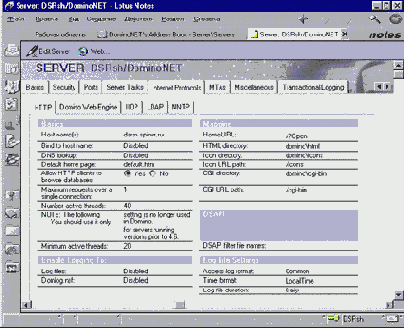
Рис. 47 Пример Server документа, секции HTTP.
Настройка Passthru сервера
* Удостоверитесь, что Вы уже закончили конфигурировать Server документ для сервера.
* Из клиента Domino Administrator, выбирайте закладку Настойка.
* Выбирайте представление Сервер – Все сервер документы.
* Открыть Server документ для сервера, который Вы хотите определить как Passthru сервер и выбирайте – Редактировать Сервер.
* Выбирайте закладку Security, введите значения для полей секции Passthru Use и затем сохраните документ:
| Поля | Значение | ||
| Route through | Любое значение из следующего. Любое значения, чтобы идентифицировать пользователей и серверов, тех, кому позволяется использовать этот сервер как посредник, для доступа к серверу назначения:
Звездочка (*), чтобы определить всех пользователей и сервера, даже тех, кто не внесен в Domino Directory Звездочка (*) сопровождаемая именем имени сертификата - например, */Acme - чтобы определить всех пользователей и сервера сертифицированих выбранным сертификатом. Имена определенных серверов, пользователей и групп | ||
| Cause calling | Имена пользователей и серверов, которым позволено, вынуждать сервер делать телефонные звонки. Оставьте это поле пустым или добавьте звездочку (*), чтобы позволить всем пользователям и серверам эту привилегию.
Обратите внимание, если вы позволяете всем пользователям и серверам использовать модем этого сервера, Passthru сервер в не отражает в LOG файле, пользователей и сервера, и не указывает их имен. | ||
| Destinations allowed | Оставьте это поле незаполненным, чтобы позволить перенаправление на все сервера. Иначе, введите имя определенного сервера, что бы пользователи и сервера могли иметь доступ, только к этому серверу, проходя через этот Passthru сервер |
* Создайте документы Подключений, чтобы соединить Passthru сервер с серверами назначения, если Passthru и сервера назначения не имеют прямой связи по сети LAN.
* Определите Passthru сервера, изменяя их Server документы.
Настройка передачи сообщений с использованием Dial-Up connection
Вы можете определить, как передавать сообщения с серверов Вашей организации, на удаленный сервер (часто ISP), с использованием Dial-Up. По умолчанию, когда сервер связывается с другим сервером, он выталкивает сообщения на этот сервер. Сервер инициатор не может забирать (Pull), накапливаемые для него сообщения с другого сервера. Вместо этого сервер ждет, пока другой сервер не установит связь и маршрутизирует сообщения для него. Чтобы изменить это поведение сервера по умолчанию и затребовать сообщения с другого сервера, Вы можете настроить сервер инициатор, чтобы послать запрос типа Pull Request другому серверу.
Когда сервер инициатор - сконфигурирован посылать запрос Pull Request, он посылает запрос серверу, на котором временно хранятся сообщения для сервера инициатора. Как правило это почтовый сервер Вашего провайдера. Сервер провайдера получив запрос Pull Request, доставляет любые сообщения, которые ожидают доставки, на сервер инициатор.
Если Вы используете SMTP, Вы должны удостовериться, что ETRN расширение протокола поддерживается и разрешено на сервере, получающим запрос Pull Request, в противном случае он не будет способен получить запрос Pull Request. Этот режим доставки сообщений в интернет требует, чтобы сервер источник использовал статический адрес IP и адрес должен быть прописан в записях DNS.
Обратите внимание, Если удаленная система провайдера назначает новый IP адрес, каждый раз, когда Вы соединяетесь с ней, Вы не должны использовать значение – Pull.
Вы можете указывать, продолжительность нахождения на линии сервера при соединении. Это функция предотвращает “бросание” трубки сервером прежде, чем удаленный сервер попытается передать почту, для Вашего сервера. Сервер инициатор посылает запрос Pull Request, а затем выталкивает любые сообщения, которые он имеет для удаленного сервера, затем ждет сообщения, которые находится на удаленном сервере.
Когда сервер инициатор посылает запрос Pull Request, сервер может также запрашивать сообщения для других серверов, доменов, хостов, или любого имени очереди, в пределах Вашей организации, для которых сервер инициатор является домашним.
Если удаленный сервер - Domino сервер, Вы можете сконфигурировать его, чтобы он хранил любую почту для сервера инициатора, пока это он не получит запрос Pull Request от сервера инициатора. Это предотвращает удаленный сервер от попыток передать почту на сервер инициатор, когда он не связан с сетью. Он будет ждать запрос Push Wait Router.
Для определения опций обработки сообщений.
* Удостоверитесь, что Вы уже создали документ Notes Direct Dial-Up Connection
* Из клиента Domino Administrator, выбирайте закладку Настройка, затем откройте секцию - Почта – Подключения.
* Откройте нужный документ подключения в режиме редактирования и перейдите на закладку Routing and Replication, заполните нужные поля и затем сохраните и закройте документ:
|
Поле |
Значение |
|
Router type |
Выбирайте одно: * Push/Wait – выбирайте эту опцию, чтобы Ваш сервер ждал от другого сервера запрос Pull Request, для передачи почты на этот сервер. * Push Only (по умолчанию) - выбирайте эту функцию, если Ваш сервер должен соединится с сервером назначения и передавать на него почту. * Pull Push - опция для соединения с сервером назначения, передачи на него почты и передачи запроса Pull Request на сервер, для того, чтобы сервер назначения, передал почту на сервер инициатор. * Pull Only - опция, только для передачи на сервер назначения команды запроса Pull Request и принятия ожидаемой для сервера инициатора. |
|
Pull routing request protocol |
Выбирайте одно: * Notes RPC - использовать Notes маршрутизацию для посылки запроса Pull Request. * SMTP - использовать SMTP маршрутизацию для посылки запроса Pull Request. Примечание. Выбранный протокол не применяется, если удаленный сервер, является Domino сервер и тип маршрутизации – Pull Push. В этом случае, Pull Request посылается с использованием протокола используемого для передачи сообщений на сервер назначения. |
|
Request the following when issuing a Pull Request |
Выбирайте: * Имя сервера источника (Notes и DNS host name по умолчанию), указание сервера инициатора (для примера, CN=Server/Org=ACME и server1.acme.com). * All local primary Internet domains – перечисленные в документе Global Domain (Ваш интернет домен, для примера acme.com). * All local alternate Internet domains - перечисленные в документе Global domain. * The following servers/domains/hosts - чтобы запросить сообщения для этих серверов. Внесите в список определенные сервера, домены или хосты на чье имя сделан запрос Pull Request. Это может быть полезно, если удаленный сервер требует определенного синтаксиса, или имени определенного сервера для ETRN Pull Request, для инициализации передачи сообщения. |
|
Pull router timeout |
Число секунд, которое сервер инициатор ждет ответа сервера назначения, чтобы ответить на запрос Pull Request перед разрывом соединения. По умолчанию - 30 секунд. |
Настройка почтовой системы Domino
Эта глава объясняет, как настроить Вашу систему Domino после того, как Вы установили маршрутизацию почты.
Настройка почты
После того, как Вы установили базовую маршрутизацию почты, Вы можете настраивать Вашу почтовую систему Domino, чтобы улучшить производительность почтовой системы. Например, Вы можете установить ограничения на нежелательную коммерческую почту (UCE), которая поступает в Вашу систему. Вы можете ограничить размер сообщения и, или использовать квоты для баз данных, чтобы вынуждать пользователей быстро удаляют старые сообщения. Вы можете определить политику безопасности, ограничивая возможность посылки электронной почты в интернет или шифровать все сообщения, доставленные на сервер.
Прежде, чем Вы настроите Вашу почтовую систему, Вы должны:
* Удостоверится, что Ваша система почты должным образом установлена.
* Оценить Ваши настройки, и решите, что Вы хотите осуществить.
Настройка почты в кластере
Маршрутизация Почты терпит неудачу, если сервер почты получателя не доступен, когда Router пытается доставить почту. Пока почтовый сервер находится в кластере, Router доставляет почту другому серверу кластера, который содержит реплику почтовой базы данных получателя. Таким образом, получатель продолжает получать почту.
Предоставление возможности, перенаправления маршрутизации почты особенно полезно, если Вы используете Hub сервер для маршрутизации почты. Если этот Hub сервер становится недоступен, но он находится в кластере, Router доставляет почту другому Hub серверу кластера, и этот сервер посылать сообщение серверу назначения.
В следующем примере, Mail Server1 посылает сообщение на Mail Server2. Сервер делает попытку маршрутизации через Hub1, который является маршрутизатором для Mail Server2. В настоящее время Hub1 является недоступным. Потому что Hub1 находится в кластере, Domino маршрутизирует сообщение на сервер Hub2, который маршрутизирует сообщение на почтовый сервер пользователя - Mail Server2.
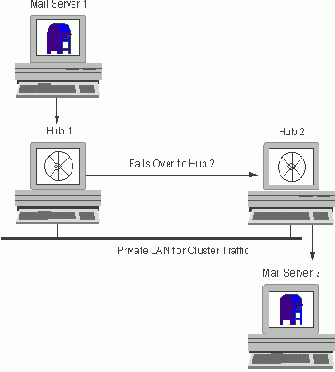
Рис. 56 Применение кластера для Hub серверов.
Настройка поддержки нескольких Web серверов на одном сервере
Чтобы установить новый сервер, с поддержкой нескольких Web серверов, создайте документ Virtual Server, в Domino Directory. Назначения, которые Вы определяете для Virtual Server документа, появляются в виде ответного документа к текущему Server документу. Чтобы показать документы Virtual Server, откройте представление Web – Конфигурации Web, из клиента Domino Administrator.
*
Создайте каждый виртуальный сервер с собственным отдельным, постоянным IP адресом или с именем сетевой карты, к которому привязан IP адрес.
* Из клиента Domino Administrator, выбирайте закладку Настройка – Сервер – Все документы на сервере, выбирайте Server документ для сервера, на котором Вы хотите создать виртуальный сервер.
* Выбирайте кнопку Web и выбирайте Create Virtual Server.
* Выбирайте – Virtual Server.
* Выбирайте закладку - Basics заполните поля:
| Поле | Значение | ||
| IP address | IP адрес для виртуального сервера. | ||
| Hostname | Имя хоста виртуального сервера. (Если нужно). | ||
| Default home page | HTML файл, который будет показан, когда пользователей соединяется с виртуальным сервером. Эта установка необязательна и используется только, если поле Home URL не заполнено. |
* Выбирайте закладку Mapping, заполняйте поля и сохраните документ:
| Поле | Значение | ||
| Home URL | Home URL - используется, когда пользователь получает доступ на виртуальный сервер. Команда URL может открыть базу данных или список баз данных на сервере.
Home URL имеет приоритет над полем Default Home page. Команда /?Open показывает базы данных для всего виртуального сервера, так как Domino делит каталог данных со всем виртуальными серверами. | ||
| HTML directory, Icon directory, Icon URL path, CGI directory, CGI URL path | Каталог для HTML файлов, CGI программ и файлов иконок. Все виртуальные сервера используют общий каталог, или Вы можете определить отдельные каталоги для каждого сервера. |
* Введите команду на консоли сервера, для вступления в силу Ваших установок:
tell http restart
Примечание. Вы можете настраивать сообщения, которые пользователи получат при обращении к Web участку на виртуальном сервере.
Настройка поиска в системных файлах
В следующем примере, Domino включает все файлы из каталога c:\lotus\domino\data в индекс, на сервере Mail-W/West/Acme. C:\lotus\domino\data – это каталог данных Domino сервера.
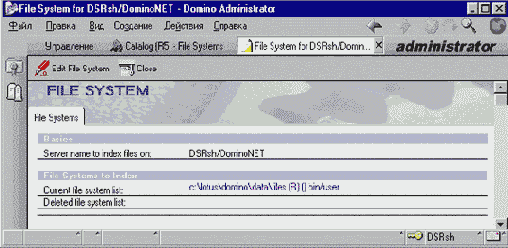
Рис. 36 Пример настройки поиска в системных файлах.
Настройка получения и отправки интернет почты
Используйте следующий порядок, чтобы удостоверится, что Ваша система готова к получению и отправке почты в интернета или другую частную сети, с использованием SMTP.
* Удостоверитесь, что Вы имеете подключение к интернет через ISP или прямое подключение.
* Использовать команду PING, чтобы проверить связь между сервером, с разрешенным SMTP и любым внешним компьютером. Проверите подключение между компьютерами, с которых сообщения будут посылаться и серверами, с которых Вы посылаете почту во внешний мир. PING проверяет только доступность компьютера, а не существование или надлежащее конфигурирование на нем SMTP.
* Определить список интернет доменов, которые зарегистрированы за Вашей организацией. В некоторых случаях, компания может иметь несколько интернет доменов. Введите эти имена как псевдонимы в документе Global domain.
* Удостоверитесь что DNS установлен, для определения всех имен хостов интернет доменов, которые Ваша компания использует.
* Если Ваша компания использует почтовый сервер Relay или Firewall, узнайте их имена хостов.
Настройка пользователей для использования сервиса LDAP
Чтобы использовать Domino LDAP сервис, каждый LDAP пользователь Notes или не-Notes, должен настроить клиента для соединения с сервисом LDAP.
Настройка не-Notes LDAP пользователей для соединения с сервисом LDAP.
Настройте не-Notes LDAP пользователя, чтобы соединиться с сервисом LDAP. В LDAP конфигурации клиента определите имя хоста Domino сервера с сервисом LDAP. Например, ldap.acme.com, или IP адрес для сервера. Если Вы хотите, чтобы LDAP пользователь соединялся с использованием имени и пароля, пользователь должен иметь Person документ в первичном Domino Directory. Для LDAP сервиса включите опцию безопасности с использованием пароля пользователя или сертификата клиента.
По умолчанию, LDAP пользователи, которые соединяются с LDAP сервисом, с использованием имени и пароля, могут использовать любое имя из полей FullName или ShortName, Person документа - как LDAP имя клиента. Однако чтобы требовать использования полного имени, определенные в документах RFCS 2251-2254, используется переменная из NOTES.INI - LDAP_STRICT_RFC_ADHERENCE.
Настройка пользователей Notes для соединения с сервисом LDAP.
Чтобы настроить пользователей Notes, для автоматического соединения с сервисом LDAP, Вы создаете или изменяете User Setup Profile. Если Вы не используете User Setup Profile, для настройки пользователей, каждый пользователь Notes, который хочет использовать LDAP сервис, должен создать экаунт, чтобы соединиться с сервером.
* Из клиента Domino Administrator, панели сервера слева, выбирают нужный сервер. Если Вы не видите панели сервера, выбирайте изображение серверов.
* Выбирайте - Пользователи и группы.
* Откройте секцию – Domino Directories, затем выбирайте - Профили настройки.
* Делайте одно из следующего:
* Чтобы изменять существующий Профиль Установки Пользователя, выберите профиль и затем выбирайте – Edit Setup Profile.
* Чтобы создавать новый Профиль Установки Пользователя, выбирайте – Add Setup Profile и введите имя для профиля в поле Profile Name.
* Выбирайте закладку – Accounts и затем заполните поля секции Default Accounts to Internet Servers
Примечание, чтобы создать несколько интернет экаунтов, введите несколько значений, в поля и разделяйте значения запятыми (,).
|
Поля |
Значения |
|
Account Names |
Наглядное имя для этого экаунта LDAP сервиса. Пользователи видят это имя, когда они хотят использовать LDAP сервис для поиска. Если Вы определяете больше чем один экаунт – например, экаунт для других служб интернета - отделите имена экаунтов запятыми (,). |
|
Server Addresses |
Введите имя хоста сервера с запущенным сервисом LDAP Пример: ldap.acme.com. |
|
Protocols |
Выбирайте – LDAP Protocol. |
|
Use SSL Connection |
Выбирайте - Yes, если Вы используете SSL, если нет – No. |
Настройка порога готовности сервера
Порог готовности сервера определяет самый низкий приемлемый индекс готовности сервера. Приблизительно один раз в минуту, Domino вычисляет индекс готовности сервера и сравнивает это значение с порогом готовности сервера, который Вы устанавливаете. Если индекс готовности - меньше чем порог готовности, сервер помечается состоянием BUSY. Когда сервер отмечен как BUSY, запросы на открытие баз данных будут переадресованы на другие доступные сервера в кластере. Когда индекс готовности становится выше, чем порог готовности снова, состояние BUSY снимается.
Чтобы устанавливать порог готовности сервера, добавьте следующую строку в файл NOTES.INI:
server_availability_threshold=a number from 0 to 100
Чем выше число Вы вводите, тем меньшее количество рабочей нагрузки, сервер может нести перед переходом в состояние BUSY. Значение – 100, автоматически помещает сервер в состояние BUSY, независимо от фактической готовности. Ввод числа – 0 (ноль) запрещает балансирование рабочей нагрузки, для того сервера. Значение по умолчанию – 0 (ноль).
Использование порога готовности, когда Вы перезапускаете сервер в кластере
Когда Вы перезапускаете, сервер в кластере, хорошая идея перевести сервер в состояние BUSY, пока все репликации на сервере не произойдут. Затем сделайте сервер доступным. Это гарантирует Вам, что доступ пользователей будет предоставлен, к самой современной информации. Вы можете перевести сервер в состояние BUSY, установив порог готовности равный - 100.
Настройка портов по умолчанию для сервера, на котором запущен сервис NNTP
TCP/IP порт 119 позволяется по умолчанию для службы NNTP. Используйте эту процедуру только, если Вы собираетесь изменить значения TCP/IP порта или хотите разрешить использование SSL порта, который по умолчанию запрещен. Если Вы используете SSL порт, используйте значение по умолчанию - 563.
Эти значения безопасности относятся к группам новостей для клиентов и удаленным серверам с NNTP, которые соединяются с Domino сервером с NNTP.
Обратите внимание, если Вы определяете другой порт, не 119 порт, для TCP/IP, введите новое значение порта, в Server документе, для этого сервера.
* Из клиента Domino Administrator, выбирайте - Настройка – Сервер – Все документы на сервере.
* Выбирает сервер, чей документ Вы будете редактировать. Выбирайте – Edit Server.
* Выбирайте закладку Ports – Internet Ports – News.
* Заполните эти поля и затем сохраните документ:
| Поле | Значение | ||
| TCP/IP port number | Номер порта.
По умолчанию – 119 | ||
| TCP/IP port status | Выбирайте – Enabled | ||
| Name and Password | Yes - чтобы позволить клиентам групп новостей и удаленным NNTP серверам использовать пароль при соединении с Domino сервером с установленной службой NNTP. Это поле используется с опцией – SSL. | ||
| Anonymous | Yes - чтобы позволить клиентам групп новостей и удаленным серверам NNTP соединять с Domino сервером, с использованием анонимного доступа по TCP/IP. Все связи с группами новостей делаются согласно уровню доступа, позволенного анонимными пользователями. Это поле используется с опцией – SSL. | ||
| SSL port number | Номер порта.
По умолчанию – 563 |
* Введенные значения для сервера NNTP вступают в силу при перегрузке сервера.
Настройка портов сервера
После того, как Вы установили модемы на сервер, Вы должны настроить порт связи. Вы настраиваете порт, определяете тип модема, и номер порта, с которым модем связан. Каждый модем, который Вы устанавливаете, требует собственного порта.
При определении типа модема, Domino автоматически связывает модем с файлом конфигурации модема. Файл команд модема - текстовый файл, содержащий команды, которые Domino посылает в модем. Если ни один из типов модема не соответствует Вашему модему, Вы можете использовать файл Generic modem.
Если Вы определили порт в течение программы установки сервера, Вы не должны определить порт модема снова. Вы будете настраивать порт связи только тогда, когда добавляете дополнительный модем или другое устройство на сервер или когда Вы хотите перестроить используемый модем.
Этапы настройка порта сервера.
* Установите модем на сервере и проверьте, что операционная система видит порт и модем.
* Из клиента Domino Administrator, выбирайте закладку Сервер.
* Из панели Сервера, выбирайте сервер, на котором будете настраивать порт. Вы можете настраивать порт удаленно для серверов, которые не имеют клиентов, например UNIX или OS/2.
* Из панели инструментов, выбирайте на закладке Сервер – Состояние – Сервис – Настройка портов.
* Выбирайте имя порта, на который Вы установили модем.
* Если имя порта связи не существует, выбирайте кнопку Создать, выбирайте – XPC драйвер и затем щелкайте - OK.
* Выбирайте кнопку Параметры (Имя порта), где (Имя порта) - имя порта и затем – Тип модема, чтобы выбрать Тип модема.
* Если Вы не можете найти или не знаете, тип модема, выбирайте тип по умолчанию – Auto Configure.
* Измените, назначения порта по умолчанию, если хотите. Назначения порта по умолчанию работают в большинстве случаев. Однако если Вы выполняете поиск неисправностей, Вы можете захотеть подрегулировать некоторых из параметров.
* Выбирайте - Порт включен и затем щелкайте - OK.
Настройка процесса администрирования - Administration Process
Глава описывает как установить Administration Process, который упрощает задачи администрирования системы. Вы можете использовать процесс для удаления пользователей, создание реплик или редактирования ACLs.
Настройка расписания для запуска задачи обновления Directory Catalogs
Domino имеет расписание по умолчанию, которое Вы можете использовать для задачи DirCat. График по умолчанию, изменяет записи ежедневно, каждые шесть часов, с 8 АМ по 10 РМ. Однако Вы можете настроить график расписания по своему усмотрению.
Измените, значения полей на закладке Directory Cataloger, документа сервера.
| Поля | Значения | ||
| Schedule | Выбирайте – Enabled, для разрешения расписания | ||
| Run Directory Catalog aggregator at | Диапазон времени, для запуска модернизации Directory Catalog. | ||
| Repeat interval of | Интервал повторения запуска | ||
| Days of week | Дни недели, для запуска программы |
Настройка решения адресов
Чтобы сообщения должным образом доставлялись адресатам, Вы можете конфигурировать следующее:
* Переадресация сообщений - для пользователей, которые не имеют почтового файла Notes
* Smart host
- хост, который содержит адресные книги для организации
* Любой псевдоним
– имя псевдонима для интернет домена, используемого Вашей организацией
* Входящий интернет адрес – Person документа
* Хост имя
- Имя хоста для исходящих сообщений
Настройка Router, для разрешения IP адреса SMTP сервера назначения
Вы можете определить, как Router будет определять IP адрес(а) для SMTP систем. Вы можете настраивать метод разрешения адреса, для задачи Router. Методы разрешения адреса:
* Только динамический поиск (DNS только)
* Только локальный поиск
* Динамически, потом локально
Если Вы сконфигурировали TCP/IP, чтобы использовать DNS, выберите динамическое разрешение или динамический, а потом локальный. Для динамического поиска, Router просматривает DNS записи и находит имя хоста и получает IP адрес.
При использовании динамического, а потом локального поиска, Router сначала просматривает DNS, а затем проверяет локальные HOSTS файлы. Файл известный как HOSTS, содержит имена и IP адреса хостов. Динамический, а потом локальный выбор может быть полезен, если Вы должны соединиться с внутренними хостами, которые не внесены в записи DNS.
Если Вы сконфигурировали TCP/IP, чтобы использовать поиск в локальных Hosts файлах, выберите опцию Local lookup only. Если Вы используете этот выбор, IP адрес и полное имя хостов для каждого сервера назначения должно быть указано в HOSTS файле. Выбор данной опции требует внимательного администрирования, потому что Вы должны следить и своевременно обновлять HOSTS файлы.
Если DNS не содержит список имен хостов назначения, Router определяет сообщение как не доставленное. Если DNS недоступен, Router повторяет отправку, согласно числу и времени обозначенном в соответствующих полях документов Configuration Settings.
Определения способа решения адресов.
* Удостоверитесь, что Вы уже имеете документ Configuration Settings для сервера(ов).
* Откройте его для редактирования, на закладке Router/SMTP – Basics.
* Заполните эти поля и затем сохраните и закройте документ:
|
Поле |
Значение |
|
Host name lookup |
Выбирайте одно: * Dynamic lookup only (DNS only) - (по умолчанию) просмотр только DNS, для решения IP адресов * Local lookup only (host files only) – использование только HOSTS файлов * Dynamic then local – DNS потом HOSTS файлы |
Настройка Server документа, для использования сервиса NNTP
Domino сервер, с запущенной службой NNTP, может отправлять или принимать группы новостей, с удаленного сервера NNTP. Движение групп новостей может происходить в одном направлении или двух направлениях, то есть Domino сервер может “выталкивать” статьи на удаленный сервер, или статьи могут передаваться в обоих направлениях. Первый раз, когда Domino сервер принимает статьи групп новостей, установки по умолчанию требуют принимать только новые статьи, которые были отправлены по почте в течение прошедших трех дней.
Документ подключения сервера содержит информацию о домене, которая используется при соединении сервера для маршрутизации почты и репликаций. Например, в документе подключения Вы определяете имена групп новостей, которые Вы получаете.
Вы можете определить назначения для всех групп новостей NNTP между Domino сервером, со службой NNTP, и другим сервером NNTP, также как определяете дополнительные функции в документах News/NNTP подключений.
Вы также должны удостовериться, что служба NNTP разрешена в Вашем Server документе.
Настройка сервиса NNTP в Server документе.
*
Из клиента Domino Administrator, выбирайте - Настройка – Сервер – Все документы на сервере.
* Выбирает сервер, чей документ Вы будете редактировать. Выбирайте – Edit Server.
* Выбирайте - Internet Protocols – NNTP.
* Заполните эти поля в секциях Basic и News Feed Parameters, затем сохраните документ:
| Поле | Значение | ||
| NNTP Administrator's name | Имя NNTP администратора.
По умолчанию, этот пользователь имеет доступ менеджера к этой базе | ||
| Default access | Выбирайте одно:
* Grant - (по умолчанию) разрешено * Deny- запрещено | ||
| Exceptions to default access | IP адреса или имена хостов, которым не разрешен доступ
По умолчанию - поле пустое. | ||
| Allow posting | Выбирайте одно из двух:
* Yes (по умолчанию) - разрешено получение групп новостей * No - запрещено получение групп новостей | ||
| Maximum post size | Максимальный размер сообщения групп новостей.
По умолчанию - 1024KB. | ||
| Maximum connection size | Максимальный лимит размера для соединений групп новостей.
По умолчанию - 100MB. | ||
| Maximum connections | Максимальное число текущих соединений.
По умолчанию - 5. |
Настройка сервера Domino CA
Domino CA сервер – это хост Domino Application Authority Certificate. Пользователи, сервера, администраторы и Domino CA используют приложение, чтобы управлять сертификатами клиентов и серверов. Большинство организаций нуждается только в единственном сервере Domino CA.
Чтобы установить сервер Domino CA, Вы должны выполнить эти задачи:
* Настроить сервер как Domino Web сервер.
* Создать базу данных Domino Application Authority Certificate, c использованием шаблона Domino CA - CCA50.NTF.
* Создать Key Ring файл и CA сертификат.
* Сконфигурировать CA профиль для Key Ring и установки почтовой системы.
* Настроить SSL на сервере CA.
Настройка сервера использующего удаленный доступ к сети
Domino может использовать удаленный доступ к сети MS RAS. Установив соединение, сервер или пользователи соединяются с удаленным компьютером сети, они могут иметь полный доступ к сети Domino. Сервер может использовать Удаленные соединения, для выполнения задач передачи почты и репликаций, как, будто они непосредственно связаны с другими серверами по сети LAN.
Удаленный доступ, который поддерживается ISDN и MS RAS, позволяет компьютеру использовать линию ISDN, чтобы соединиться с сетью LAN. При использовании удаленного доступа, Вы можете передавать сетевые пакеты от компьютера в удаленную сеть и на сервер. Типично используется PPP протокол, который является протоколом интернета.
* Установите и настройте удаленный доступ к Вашей сети для Domino (Dial-Up, MS RAS, Macintosh PPP).
Примечание Domino не поддерживает Макинтош сервер, но Вы можете соединять мак. Клиента с Domino сервером через удаленный доступ к серверу или сети.
* Установите протоколы сети, для использования удаленным доступом сервера. Протоколы должны быть совместимы со службой удаленного доступа.
* Установите для Domino сервер протокол сети, для использования его с удаленным доступом на сервер.
* Чтобы соединиться с серверами удаленным доступом, создайте документ подключения типа Удаленный доступ.
Настройка серверов для получения почты посланной с использованием SMTP маршрутизации
Чтобы сервер мог получать SMTP сообщения, Вы должны разрешить задачу SMTP Listener. Тогда сервер сможет прослушивать SMTP порт TCP/IP (обычно на порту 25) и получать сообщения SMTP в базу данных MAIL.BOX.
Примечание. Не добавляйте SMTP задачу в список задач в файл Notes.INI, или эта задача не будет работать.
Разрешения задачи SMTP Listener:
* Из клиента Domino Administrator, выбирайте закладку Настройка, затем откройте секцию Сервера – Все документы на сервере.
* Выбирайте сервер документ, затем выбирайте – Edit Server.
* На закладке Basics, разрешите задачу - SMTP lister task и затем сохраните документ.
Настройка серверов назначений, к которым можно получить доступ с использованием Passthru серверов
Вы должны перестроить сервера назначения, чтобы позволить определенным Passthru серверам иметь доступ к ним и назначить пользователям соответствующий доступ.
* Удостоверитесь, что Вы уже закончили конфигурировать Server документ, для Вашего сервера.
* Выбирайте представление Сервер – Все сервер документы.
* Открывайте Server документ, который Вы хотите перестроить как сервер назначения и щелкайте - Редактировать Сервер.
* Выбирайте закладку Security, введите в поле Passthru Use field значение и затем сохраните документ:
| Поле | Значение | ||
| Access this server | Любое значение из следующего. Пользователи и сервера, которые могут получить доступ на этот сервер через Passthru:
Звездочка (*), чтобы определить всех пользователей и сервера, даже тех, кто не внесен в Domino Directory Звездочка (*) сопровождаемая именем имени сертификата - например, */Acme – чтобы определить всех пользователей и сервера сертифицированих выбранным сертификатом. Имена определенных серверов, пользователей и групп |
Обратите внимание
на это поле Access, оно не затрагивает общий доступ к серверу. Определите общий доступ на Сервер в секции Access Server. Например, Вы могли бы не позволить некоторым пользователям, доступ на сервер через Passthru, они могут все еще получить доступ на сервер, если они имеют разрешение в секции Access Server.
Настройка сервиса LDAP
LDAP или Lightweight Directory Access Protocol, является протоколом, который использует TCP/IP, для доступа клиентов к информации из каталога Domino. LDAP определяет стандартный способ поиска и управляет записями в каталоге.
Имя - CN=Phyllis Spera, OU=Sales, OU=East, O=Acme - является именем, которое уникально опознает запись в пределах дерева каталога. Каталог может содержать много типов записей - например, записи для пользователей, групп, устройств, и данных приложений.
Разрешая LDAP сервис на сервере, Вы запускаете LDAP задачу на нем. Клиенты, которые могут использовать LDAP протокол, чтобы соединиться с сервером, могут искать информацию и записи в Domino Directory, Domino сервера. Вы можете использовать Notes R5 клиента, который имеют экаунт на сервере, клиента Microsoft Outlook Express и Netscape Communicator клиента с сервисом LDAP. Например, LDAP клиент может искать адреса электронной почты, номера телефонов для людей, которых клиент разыскивает.
Domino LDAP сервис поддерживает следующие функции:
* LDAP v3 и v2
* Анонимный доступ к полям, которые Вы определяете
* Расширенный поиск LDAP, во вторичных Domino Directory
* LDAP клиенты могут использовать LDAP каталоги
* Использование LDAP совместимый сервер - типа Netscape Enterprise Web сервер, чтобы идентифицировать пользователей, которые имеют имена и пароли с Х.509 сертификатами, сохраненными в Domino Directory на Domino сервере, на котором запущен сервис LDAP.
* Использование LDAP клиентов для добавления, изменения и удаления записей каталога
* Использование базового поиска имен и поиска с использованием альтернативных языков
Domino также поддерживает функции, которые не требуют сервиса LDAP:
* Утилиты командной строки для поиска в каталогах LDAP
* Инструменты миграции, использующихся для импорта записей в LDAP каталог Domino
* Хотя в Domino R5 не входят LDAP API, Вы можете использовать стандарт LDAP C+, Java и JNDI библиотеки.
Настройка сессий основанной идентификации с использованием имени и пароля
Чтобы настроить сессий основанную идентификацию для Web клиентов, с использованием имени и пароля, Вы должны редактировать Server документ в Domino Directory. Вы должны также создать Person документ для каждого Web клиента, который будет использовать сессий основанную идентификацию с использованием имени и пароля.
Хотя Web клиенты требуют Person документов, они не нуждаются в лицензиях Notes, так как они не используют программное обеспечение рабочего места Notes для доступа к серверу.
* Из клиента Domino Administrator, выбирайте закладку Настройка, откройте Server документ.
* Выбирайте закладку Internet Protocols – Domino Web Engine
* Заполните эти поля, затем спасите документ:
| Поле | Значение | ||
| Session authentication | * Enable – разрешение сессий основанной функции идентификации клиентов, с использованием имени и пароля
* Disabled- по умолчанию, не разрешено. | ||
| Idle session timeout | Значение задержки для, разрегистрации Web клиента, если клиент ничего не делает
По умолчанию - 30 минут. | ||
| Maximum active sessions | Максимальное число активных одновременных сессий клиентов
По умолчанию - 1000. |
Создание Person документов для Web пользователей.
* В Domino Directory, создайте Person документ для каждого Web пользователя, который нуждается в доступе на сервер. Вы можете также редактировать Person документ существующего пользователя.
* В каждом Person документе, заполните эти поля и затем сохраните документ:
|
Поле |
Значение |
|
First name, Middle initial, Last name |
Имя инициалы фамилия |
|
User name |
Полное имя пользователя. Это имя, пользователь вводит при попытке доступа на сервер. Это поле может содержать несколько имена. Однако Domino использует первое имя этого поля, чтобы проверить пользователя в ACL баз данных и в списках доступа для проектов. Например, это поле может содержать эти имена: * Alan Jones * Al Jones * AJ Когда сервер запросит имя и пароль, пользователь может ввести Al Jones. Однако Domino использует имя Alan Jones, чтобы определить его в ACL баз данных и списках доступа к проектам. Поэтому, имя Alan Jones должно быть то, которое появляется в ACL и списках доступа для проектов. |
|
Internet password |
Пароль |
Настройка HTML форм для регистрации Web пользователей.
Domino снабжает Вас HTML Log-In формой по умолчанию, чтобы позволить пользователям вводить их имена и пароли и затем использовать имя и пароль для сессий пользователя. Эта форма создана и сконфигурирована в базе данных Configuration (DOMCFG.NSF). Вы можете настраивать форму, чтобы ввести дополнительную информацию. Чтобы сделать это, Ваш Domino Web сервер должен быть установлен.
Создайте Domino базу данных Configuration. Если Вы не создаете базу данных, Domino используйте свою форму Log-In.
Создание формы для регистрации.
Определите форму для регистрации пользователей. Если база данных Configuration существует на Web сервере, но Вы не создали, или не определили формы для регистрации, Domino использует форму $$LoginUserForm, как форму для регистрации пользователей.
Самый простой способ создавать традиционную Log-In форму, состоит в том, чтобы изменить копию формы $$LoginUserForm.
Пример. Log-In форма, поставляемая с Domino, в базе данных Configuration. Вы можете также создавать новую форму Log-In from scratch. Вы должны иметь клиента Domino Designer, чтобы редактировать или создать формы.
* Запустите клиента Domino Designer и откройте базу данных Configuration (DOMCFG.NSF).
* Чтобы создать Вашу форму, использующую имя $$LoginUserForm, сделайте копию $$LoginUserForm, затем двойным щелком открывайте ее. Вы можете переименовывать копию, если необходимо, например в CustomLoginForm. Чтобы создать новую форму, выбирайте кнопку – Новая Форма.
* Когда Вы заканчиваете проектирование формы, сохраните ее.
Определение формы для регистрации пользователей.
* Из клиента Notes и открывает Domino базу данных Configuration (DOMCFG.NSF).
* Выбирайте Создать – Mapping a Login Form.
* Выбирайте тип сервера, соответствующий Вашему Web серверу.
* (Необязательно) Введите комментарии.
* Введите имя файла базы данных, которая содержит форму. Это должно быть имя Domcfg.nsf, если Вы не храните форму в различных базах данных.
* Введите имя форма, например - LoginUserForm.
* Сохраните и закрывайте документ.
Настройка сетевого Time-Out для Web сервера
Открытые, бездействующие сессии, могут мешать пользователям вызывать сервер. Определите сроки для действий между Domino Web сервером и клиентами или CGI программами, так чтобы связи не остаются открытыми, если не имеется никакой деятельности в сети между ними.
Настройки опций Time-Out определяются на закладке Internet Protocols – HTTP, Server документа.
| Поле | Значение | ||
| Input timeout | Время в минутах, в течении которых клиент должен послать запрос после соединения с сервером.
По умолчанию - 2. Сервер использует это поле, если клиент связанный с сервером не посылает команду Keep alive headers, на сервер в пределах количества указанного времени. | ||
| Output timeout | Максимальное время в минутах, в течении которых сервер должен послать ответ клиенту.
По умолчанию - 20. Это поле применяется к локальным файлам и запросам. Установка не применяется к запросам, которые начинают CGI программу. Если сервер не посылает полный запрос в пределах этого времени, сервер закрывает связь. | ||
| CGI timeout | Максимально время в минутах определенное на выполнение CGI программ.
По умолчанию - 5. Если время, указанное в этом поле завершается, сервер посылает сообщение CGI программы. По окончании этого времени сервер завершает программу. | ||
| Idle thread timeout | Это поле не имеет никакого влияния и остается в Server документе для совместимости. |
Настройка системы передачи сообщений
После того, как Вы создаете базовую маршрутизацию почты, Вы можете изменить или подстроить любую из этих настроек:
* Улучшить производительность Вашей системы
* Настройка Notes маршрутизации
* Контроль передачи сообщений
* Ограничения для входящих сообщений
* Ограничения для исходящих сообщений
* Конфигурирование опций доставки сообщений
Кроме того, при настройке Вашей почтовой системы, Вы можете столкнуться с некоторыми проблемами. Процедуры, описанные ниже, помогут Вам в поиске неисправностей:
* Запись дополнительной информации относительно Вашей почтовой системы в файл LOG.NSF.
* Временное запрещение маршрутизации почты.
Настройка SMTP маршрутизации
Чтобы разрешить маршрутизацию SMTP, Вы должны подготовить Вашу систему для рассылки сообщений в интернет и затем сделайте любое из следующего:
* Настроить маршрутизацию SMTP, для рассылки почты за пределы локального интернет домена
* Настроить маршрутизацию SMTP, для рассылки почты адресатам локального интернет домена
* Настроить сервера для получения почты, посланной с использованием маршрутизации SMTP
Настройка SMTP маршрутизации в пределах локального интернет домена
Вы можете использовать SMTP маршрутизацию, для рассылки сообщений другим серверам, в пределах Вашего локального интернет домена.
Однако Вы можете разрешить SMTP маршрутизацию, не на каждом сервере. Как правило, используются только некоторые сервера, для передачи почты, вне поименованной сети Notes. Например, Вы не можете иметь прямое подключение между всеми серверами, в одной TCP/IP поименованной сети Notes. Вы можете определить, чтобы все сообщения из одной Notes поименованной сети перемещались в другую, через сервера посредники.
Для разрешения опции SMTP routing within the local Internet domain:
* Удостоверитесь, что Вы уже имеете документы Configuration Settings для сервера(ов).
* Из клиента Domino Administrator, выбирайте закладку Настройка, затем откройте секцию Конфигурации.
* Выбирайте документ Configuration Settings, затем выбирайте – Edit Configuration.
* Выбирайте закладку Router/SMTP – Basics.
* Проверьте значения указанных полей, измените их значения, если это необходимо и затем сохраните документ:
| Поле | Значение | ||
| SMTP allowed within the local Internet domain | Выбирайте одно:
* MIME messages only - только сообщения MIME должны маршрутизироваться по SMTP, в пределах поименованной сети Notes * Disabled - (по умолчанию) использовать Notes маршрутизацию для передачи почты на другие сервера в поименованной сети Notes * All messages - для всех сообщений использовать SMTP маршрутизацию, для передачи сообщений Notes формата и MIME формата сообщений. Это означает что все сообщения, включая Notes формат сообщений, будут конвертированы в MIME формат, для передачи. | ||
| Servers within the local domain are reachable via SMTP over TCPIP | Выбирайте одно:
* Always - (по умолчанию) всегда использовать маршрутизацию SMTP для передачи почты на другие Domino сервера, которые находятся в одном и тоже интернет домене. Эта установка разрешает прием почты и маршрутизацию с использованием SMTP. * Only if in same Notes Named Network – только для той же самой поименованной сети Notes. Для использования маршрутизации Notes, для передачи почты на сервера в другие поименованные сети Notes, даже если разрешена опция рассылки SMTP within the local Internet domain. |
Настройка SMTP маршрутизации во внешние интернет домены из локального интернет домена
Вы должны разрешить опцию SMTP routing to send messages outside of the local Internet domain, для разрешения передачи сообщений в интернет или другую частную сеть.
Для разрешения опции SMTP routing outside of the local Internet domain, удостоверитесь, что Вы подготовили Вашу систему для рассылки почты интернет.
* Удостоверитесь, что Вы уже имеете документ Configuration Settings для сервера(ов).
* Из клиента Domino Administrator, выбирайте закладку Настройка, затем откройте представление Конфигурации
* Выбирайте документ Configuration Settings, затем выбирайте – Edit Configuration.
* На закладке Routing/SMTP - Basics, измените, если это необходимо значение следующенго поля и затем сохраните документ:
| Поле | Значение | ||
| SMTP used when sending messages outside the local Internet domain | Выбирайте одно из двух:
* Enabled – для использования SMTP маршрутизации почты интернет * Disabled - (по умолчанию) маршрутизация почты во внешние домены запрещена |
Настройка сообщений Web сервера
Web сервер отображает страницу с сообщением об ошибке, когда пользователь сталкивается с ошибкой или когда на сервере документ не существует. Чтобы создать страницу сообщения об ошибке, Вы создаете форму в базе данных для каждого типа сообщений. Затем создаете документ Mapping в базе данных Конфигурации (DOMCFG.NSF), чтобы определить, как формируются сообщения. Любая база данных может хранить эти страницы сообщений об ошибках.
Вы можете настроить Ваш сервер, чтобы пользователь получал эти сообщения когда:
*
Пользователь не опознан сервером.
* Пользователь не может получить доступ к одной из баз данных, который является частью Web сервера.
* Пользователь запускает команду удаления страницы, а сервер успешно стирает ее.
Кроме того, Вы можете определить общее сообщение, которое появляется для всех других типов ошибок или ответов, которые происходят на Web сервере.
Если Вы используете установку опознания пользователей, с использованием имени и пароля, Domino показывает HTML страницу, которую Вы определяете как регистрационную, для регистрации имени пользователя и ввода пароля.
В этом примере, форма для сообщения существует в базе данных ANYDB.NSF и возвращается пользователю, когда пользователь сталкивается с ошибкой сервера.
Пользователи должны иметь доступ читателя к базе Domino Конфигурации (DOMCFG.NSF) и любой из доступа к базе (ANYDB.NSF).
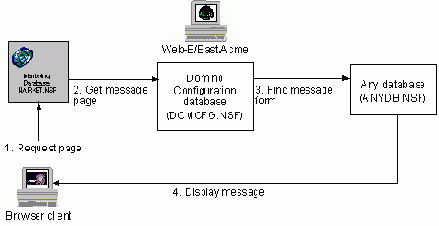
Рис. 49 Пример отображает процесс получения Web пользователем определенных Вами сообщений.
Настройка SSL для сервера CA
Так как администраторы серверов и клиенты используют браузер для доступа на сервер CA, чтобы запрашивать и приобретать сертификаты, используют SSL, чтобы защитить сервер CA. Когда Вы устанавливаете CA сервер для использования SSL, Вы создаете файл сервера Key Ring и запрашиваете сертификат сервера. Domino автоматически одобряет сертификат сервера и сливает сертификат CA, как Trusted Root.
* Удостоверьтесь, что Вы сконфигурировали профиль для Domino Application Authority Certificate.
* Из клиента Domino Adminstrator, выбирайте закладку Файлы и откройте базу данных Domino Application Authority Certificate.
* Выбирайте опцию – Create Server Key Ring & Certificate.
* Заполните эти поля:
| Поле | Значение | ||
| Key ring file name | Имя для файла.
По умолчанию - CAKEY.KYR сохраняется в каталоге данных Domino Administrator. | ||
| Key ring password | Пароль - 12 символов рекомендуется. | ||
| Password verify | Повторный ввод пароля, для проверки. | ||
| Key Size | Размер публичного и личного ключа. Чем больший размер, тем более сильное шифрование. Если Вы используете международную версию Domino, только размер - 512 бит доступен. | ||
| Common name | Полное имя TCP/IP хоста, включая имя домена – например, www.lotus.com | ||
| Organization | Имя организации владельца сертификата.
Используйте имя компании. | ||
| Organizational Unit | (Optional) Имя отдела владельца сертификата. | ||
| City or Locality | (Optional) Город. | ||
| State or Province | Штат, край, область. | ||
| Country | Страна. |
* Выбирайте – Create Server Key Ring.
* Введите пароль для файла сервера Key Ring и затем – OK.
* Копирует файл сервера Key Ring (keyfile.key и keyfile.sth) в Domino каталог данных на сервере. Domino Application Authority Certificate создает файл на локальном диске, однако, сервер нуждается в файле сервера Key Ring, чтобы использовать SSL.
* Сконфигурируйте SSL порт. Позволите установление подлинности сервера только на сервере.
* Если клиенты используют, Netscape, делает следующее:
· Из клиента Domino Adminstrator, выбирайте закладку Файлы, откройте базу данных Domino Application Authority Certificate, откройте – Свойства базы данных.
· На закладке Basics, выберите Web: Требовать наличия SSL-подключения, чтобы вынудить браузер использовать SSL, для соединения с этой базой данных.
Обратите внимание, если вы используете клиента IE Microsoft, не делайте этого шага, который вынуждает пользователей использовать SSL для доступа к приложению. Клиенты, которые используют IE, должны использовать TCP/IP, для доступу к Domino Application Authority Certificate и сливать сертификат как Trusted Root. IE не позволяет клиентам принимать сертификат для сервера, для которого они не имеют сертификата Trusted Root.
Настройка SSL на сервере Domino
Глава описывает, как настроить SSL на сервере Domino, чтобы разрешить безопасный доступ интернет и интранет доступ в Вашей организации.
Установите SSL на сервере Domino так, чтобы клиенты и сервера, которые соединяются с сервером, использовали SSL, для гарантирования секретности и идентифицикации в сети. Вы настраиваете SSL на основании протокола, который собираетесь использовать.
Например, Вы можете использовать SSL для почтовых протоколов IMAP, POP3 и SMTP - но не для других протоколов.
Вы должны закончить процесс установки, независимо от того, запрашивает ли Ваш сервер сертификаты от Domino, или от сертификатора других производителей CA.
Чтобы настроить Domino сервер для использования SSL, Вы и CA исполняете эти шаги:
* Устанавливаете приложение Server Certificate Admin (CERTSRV.NSF), которое Domino создает автоматически в течение установки сервера.
* Создайте файл сервера Key Ring, чтобы хранить сертификат сервера.
* Запрашивайте SSL сертификат сервера от CA.
* Сливайте сертификат CA как Trusted Root в файл сервера Key Ring.
* CA одобряет просьбу о сертификате сервера и посылает Вам уведомление, что Вы можете приобрести сертификат.
* Сливает одобренный сертификат сервера в файл Key Ring.
* Конфигурируйте порт для использования SSL.
* Если Вы используете идентификацию клиентов, добавьте имена клиентов в ACL баз данных, для доступа к элементам дизайна базы данных.
Настройка текстовых сообщений при сбое в доставки почты
Вы можете настраивать текст сообщения, который Domino посылает, когда происходят различные неудачные попытки доставки почты. Текст, который Вы определяете, добавляется к тексту по умолчанию к сообщению. Вы можете добавлять текст на разных языках или вводить текст, который дает пользователю дополнительную информацию. Например, если почтовый сервер использует процессы электронной торговли участка Web сети, добавьте текст, телефонные номера, для связи с Вашими клиентами, если почтовые сообщение не достигает Вашего сервера.
* Из клиента Domino Administrator, выбирайте закладку – Настройка, откройте секцию – Почта.
* Выбирайте – Конфигурации.
* Выбирайте документ Configuration Settings для почтового сервера или серверов, которым Вы хотите редактировать.
* Выбирайте закладку Router/SMTP – Advanced – Controls.
* Заполните эти поля в секции Failure Messages, затем сохраните документ:
| Поле | Значение | ||
| Transfer failure text file | Имя файла, содержащего сообщение о неудаче передачи сообщения
Пример C:\DOMINO\DATA\TRANSFER.TXT. Отказы передачи почты происходят, когда имеется проблема или отказ связи между серверами. | ||
| Delivery failure text file | Имя файла, содержащего сообщение о недоставке сообщения
Пример C:\DOMINO\DATA\DELIVER.TXT. Недоставка происходят, когда сервер неспособен, доставить сообщение в файл почты получателя, например, если почтовый файл получателя перемещен, а Domino Directory не был должным образом обновлен. | ||
| Message expiration text file | Имя файла, содержащего сообщение о недоставке сообщения в определенный Вами период времени
Примера, C:\DOMINO\DATA\EXPIRE.TXT. Неудача передачи сообщения по истечении определенного времени. Происходит, когда Domino не может передать сообщение в данный период времени. | ||
| Domain failure text file | Название файла, содержащего сообщение отказа при передаче почты в домен
Пример C:\DOMINO\DATA\DOMAIN.TXT. Отказ, неудача передачи почты в домен происходят, когда Domino не может идентифицировать домен назначение для получателя сообщения. Например, если Вы посылаете сообщение jdoe@lotus.com, но Domino не может определить домен lotus.com, или в Domino Directory или на DNS сервере, сервер не может найти имя домена. | ||
| Server failure text file | Название файла, содержащее сообщение отказа при отказе сервера
Пример, C:\DOMINO\DATA\SERVER.TXT. Отказы сервера происходят, когда Domino не может соединяться с сервером назначением. Например, если Вы посылаете сообщение jdoe@lotus.com и DNS сообщает, что Вы должны послать почту домена lotus.com на сервер mail1.lotus.com , НО Domino не можете соединяться с сервером mail1.lotus.com, Domino сервер генерирует сообщение отказа. | ||
| Username failure text file | Название файла, содержащего сообщение отказа при отказе по Имени пользователя
Пример C:\DOMINO\DATA\USER.TXT. Отказы по имени пользователя происходят, когда Domino не может найти соответствий с адресом получателю. Например, если Вы посылаете сообщение jdoe@lotus.com, но Domino не может найти jdoe в Domino Directory, сервер возвращает сообщение отказа по имени пользователя. | ||
| Size failure text file | Название файла, содержащего сообщение отказа для отказов по размеру файла
Пример C:\DOMINO\DATA\SIZE.TXT. Отказы по размеру файла происходят, когда Domino отклоняет сообщение, потому что размер сообщения больше чем максимальный размер сообщения, который Вы может определять в поле Maximum message size, на закладках Restrictions и Controls-Restrictions - ограничений для сервера, в документах Configuration Settings. В этом случае генерируется сообщение отказа передачи сообщения по размеру... | ||
| Restriction failure text file | Название файла, содержащего сообщение отказа, для отказов по ограничению
Пример C:\DOMINO\DATA\RESTRICT.TXT. Отказы по ограничению происходят, когда Domino отклоняет сообщение, основанное на SMTP ограничениях. Например, если Вы посылаете сообщение jdoe@lotus.com, но lotus.com внесен в список в поле Deny messages from the following Internet addresses/domains, на закладке Router/SMTP-Restrictions и Controls-SMTP Inbound Controls, в документе Configuration Settings, Domino отклоняет сообщение и возвращает сообщение отказа по ограничению. |
Настройка топологии для использования удаленных серверов
Пользователи и сервера могут соединяться с удаленным сервером, даже если они не находятся в той же самой физической сети. Например, географически удаленные офисы в пределах той же самой компании могут использовать удаленные сервера для передачи почты или реплицирования базы данных с центрального сервера.
Чтобы создать топологию удаленных серверов, сначала определяют базы данных, к которым рабочие станции и сервера будут иметь доступ наиболее часто. В частности подумайте относительно того, как Вы хотите маршрутизировать почту и реплицировать базы данных. Имеются ли удаленные пользователи или сервера, которые нуждаются в доступе к почте или другим базам данных. Если так, рассмотрите методы сделать эти базы данных доступными:
* Создайте реплики баз данных на удаленном сервере
* Установите модемы на серверах для доступа к ним пользователей и серверов
* Установите Passthru сервер для использования удаленными серверами или пользователями
Если Вы создаете реплики баз данных и размещаете их на удаленных серверах, удаленные пользователи могут иметь доступ к базам данных без необходимости делать связи с некоторыми серверами. Большинство пользователей имеет только один модем на их рабочих станциях, что означает, что они могут соединяться с только одним удаленным сервером одновременно.
Установка Passthru сервера позволяет удаленным, рабочим станциям или серверам соединяется с одним Domino сервером, чтобы получить доступ к другому Domino серверу. Использование Passthru сервера объединяет ресурсы модема на нескольких Domino серверов и централизует администрирование и поиск неисправностей.
После того, как Вы определяете базы данных, в которых пользователи нуждаются, Вы должны определить число модемов для Вашей системы.
Настройка Web Administrator
Чтобы использовать Web Administrator, Вы должны выполнить следующие процедуры:
* Удостоверьтесь, что сервер, которым Вы хотите управлять, установлен как Domino Web сервер. Хотя Вы можете использовать сервер для других серверных задач - например, для передачи почту и др. услуги - Вы должны запустить HTTP задачу и использовать браузер для доступа к серверу.
* В целях безопасности, Вы можете управлять только сервером, на которых Вы устанавливаете эти задачи.
* Установите доступ к Web Administrator, к базе данных WEBADMIN.NSF - Администратор.
* Подготовьте браузер клиента, чтобы использовать базу данных Web Administrator. Если Domino Web сервер использует SSL, установите SSL для браузера клиента. Разрешите выполнение Java applets и JavaScript в Netscape Navigator, или Scripting Active в Internet Explorer Microsoft.
Domino создает базу (WEBADMIN.NSF) автоматически, при запуске HTTP задачи, в первый раз.
Настройка Web сервера
Вы можете делать эти необязательные изменения в Server документе, чтобы изменить установки Web сервера.
* Из клиента Domino Administrator, выбирайте закладку Настройки, выбирайте сервер и затем откройте Server документ.
* Выбирайте закладку Ports – Internet Ports – Web, затем заполните поле:
| Поле | Значение | ||
| TCP/IP port number | Номер порта, который должен быть больше чем 1024, если вы не изменяете номер порта, то стандарт 80 порт. Это - порт, на котором Domino слушает запросы HTTP. Номера портов меньше чем 1024, зарезервированы для других задач TCP/IP.
Измените TCP/IP номер порта, только если это необходимо. Если Вы изменяете TCP/IP номер порта, клиенты должны включить определенный номер порта в запрос на Domino сервер. Номеру порта предшествует двоеточие и следует за именем DNS в URL. Например, URL http://www.lotus.com:8008/ запрашивает страницу по умолчанию, с хоста www.lotus.com, который работает по 8008 порту. |
* Выбирайте закладку Internet Protocols – HTTP и заполните поля:
| Поле | Значение | ||
| DNS lookup | Выбирайте одно:
* Enabled - Domino посматривает имя DNS клиента. Domino LOG.NSF файл будет содержать имена хостов, соответствующие машине, используемой Web клиентов. * Disabled - (по умолчанию) Не просматривать DNS. Domino LOG.NSF файл и база данных будет содержать только IP адрес клиентов. Примечание. Выбор – Disabled существенно повышает производительность Domino сервера. | ||
| Bind to host name | Выбирайте одно:
* Enabled – вы можете вводить имена псевдонимов названия в поля. Псевдонимы позволяют пользователям доступу к Web серверу с использованием другого имени (псевдонима), чем имя Domino сервера. * Disabled - (по умолчанию) запрещение всех псевдонимов. | ||
| Allow HTTP clients to browse databases | Выбирайте одно:
* Yes - Web пользователям разрешается просмотр каталога Web сервера, командой ?OpenServer. Команда выводит список всех баз, расположенный на сервере. * No - (по умолчанию) просмотр каталога сервера, для Web пользователей запрещается. |
* Выбирайте закладку Internet Protocols – Domino Web Engine, заполните эти поля, сохраните и закройте документ:
|
Поле |
Значение |
|
Make this site accessible to web site search crawlers |
Выбирайте: * Enabled – использование знака “!” для генерации Domino URL команд * Disabled - (по умолчанию) использование знака “?” для генерации URL команд Использование знака “!” вместо вопроса, делает более легким поиск по Web, программами поиска для Web. Многие программы игнорируют знак “?” считая его CGI программой для запуска. Эти установки никак не влияют на URL команды для доступа на Domino сервер. |
tell http restart
Настройки для пользователей IMAP
Для настройки IMAP пользователей, исполните эти процедуры:
* Настройте Person документ для пользователей.
* Создайте почтовый файл для пользователей IMAP.
* Разрешите доступ к почтовым файлам, пользователей IMAP.
* Сконфигурируйте программное обеспечение IMAP клиентов.
* (Не обязательно) Создайте полнотекстовый индекс для почтового файла, чтобы IMAP пользователь мог искать информацию в почтовом файле. Когда Вы создаете индекс, выбираете опцию Индексировать вложения, что позволить пользователю искать информацию в присоединенных файлах, которые находятся в формате MIME.
Настройки для пользователей POP
Для пользователей POP3 необходимо выполнить следующие настройки:
* Проверить и изменить установки в Person документах, если это необходимо.
* Создать почтового файла, если они еще не созданы.
* Конфигурирование программного обеспечения POP3 клиента.
Настройки Domino Directory для домена Notes
Domino Directory содержит документы, которые управляют задачами Domino каталога, управляют задачами серверов, определяют взаимоотношение между серверами. Domino автоматически создает некоторые документы, когда Вы исполняете некоторые задачи администрирования. Например, Domino создает новый Person документ, когда Вы регистрируете пользователя. Вы можете вручную создавать документы, в которых нуждаетесь. Например, Вы создаете документ подключения, чтобы определить, как два сервера будут передавать почту или реплицировать данные между собой. Вы можете использовать закладки, клиента Domino Administrator, для доступа к документам из Domino Directory.
После того, как Вы установите и запускаете Domino сервера в Notes домене, исполняете эти процедуры, чтобы настроить Domino Directory для домена.
* Назначьте нужный доступ к базе данных Domino Directory.
* Наметьте репликации для базы данных Domino Directory.
* (Необязательно) Настраивайте профиль для Domino Directory.
* (Необязательно) Создайте базу данных Mobile Directory Catalog.
Настройки календаря
Планирование расписания зависит от места расположения пользователей. Находятся ли они в том же самом Domino домене или в различных. Используют ли пользователи альтернативную программу расписания, типа Lotus Органайзер ® или IBM ® OfficeVision ®.
Для пользователей Вашего Domino домена, планирование автоматически установлено и может сразу применяться с использованием базы данных Free Time. Вы должны создать базу данных Resource Reservations, чтобы пользователи могли искать и резервировать общие ресурсы в Вашей организации.
Для пользователей соседнего домена (Adjacent), удостоверитесь, что Вы уже создали документы Adjacent Domain в Domino Directory, чтобы установить связь между доменами.
* Из клиента Domino Administrator, выбирайте закладку Настройка.
* Выбирайте нужный Domino Directory.
* Выбирайте из левой панели – Почта – Домены, затем откройте соответствующий документ Adjacent Domain.
* Выбирайте закладку Calendar Information, заполните поле и сохраните документ:
| Поле | Значение | ||
| Calendar server name | Имя сервера в смежном домене, который будет принимать, обрабатывать все запросы планирования для этого домена |
* Создайте базу данных Resource Reservations, если Вы хотите позволить пользователям поиск и резервирование ресурсов.
Для пользователей не соседнего домена (Non-Adjacent), для двух несмежных доменов, Вы должны определить сервер календаря в промежуточном домене, который является смежным, для сервера назначения домена.
Обратите внимание, что поиск свободного времени требуют разумного времени ответа по сети, при этом требуют соединения по сети LAN, от промежуточного домена, до Вашего несмежного домена.
Удостоверитесь, что Вы уже создали документы Non-Adjacent Domain, в Domino Directory, чтобы установить связь между доменами.
* Из клиента Domino Administrator, выбирайте закладку Настройка.
* Выбирайте нужный Domino Directory.
* Выбирайте из левой панели – Почта – Домены, затем откройте соответствующий документ Non-Adjacent Domain.
* Выбирайте закладку Calendar Information, заполните поле и сохраните документ:
|
Поле |
Значение |
|
Route requests through calendar server |
Имя сервера календаря, который находится в смежном домене. Этот сервер будет принимать, и передавать запросы о свободном времени от источника, до целевого несмежного домена. |
Для пользователей Lotus Organizer или IBM OfficeVision планирование работает с Lotus Organizer или IBM OfficeVision. Если пользователи хотят использовать расписание планирования в другой, удобной для него программе, Вы должны создать документ Foreign Domain, для каждой альтернативой системы расписания.
* Удостоверитесь, что Вы уже создали Foreign Domain документ, в Domino Directory для каждой альтернативой системы планирования.
* Из клиента Domino Administrator, выбирайте закладку Настройка.
* Выбирайте нужный Domino Directory.
* Выбирайте из левой панели – Почта – Домены, затем откройте соответствующий документ Foreign Domain.
* Выбирайте закладку Calendar Information, заполните поле и сохраните документ:
|
Поле |
Значение |
|
Calendar server name |
Имя сервера, который управляет альтернативной программой расписаний. |
|
Calendar system |
Выбирайте или Lotus Organizer, или IBM OfficeVision из списка |
* Создайте базу данных Resource Reservations, если Вы хотите позволить пользователям поиск и резервирование ресурсов.
